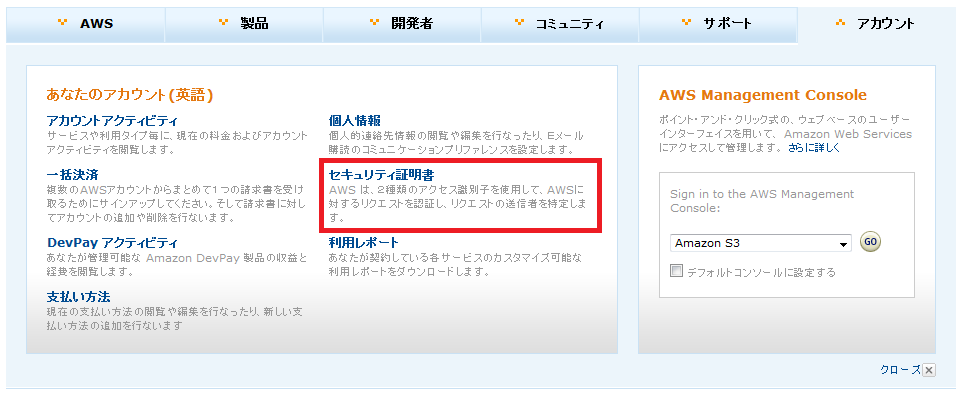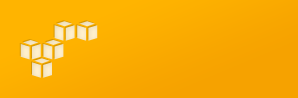
Amazon RDSのパラメータグループを変更する方法
Amazon RDSのパラメータグループを変更する方法をまとめました。
Amazon RDSコマンドラインツールが必要なのでまずは以下のサイトからダウンロードして下さい。
Amazon RDS Command Line Toolkit
http://aws.amazon.com/developertools/2928?_encoding=UTF8&jiveRedirect=1
環境変数に以下の変数を追加します。
AWS_RDS_HOME:コマンドラインツールのパス
(例:C:\RDSCli-1.4.006)
追加したら環境変数Pathの最後に%AWS_RDS_HOME%\binを追加します。
東京リージョンの場合は以下も環境変数に追加して下さい。
EC2_REGION:ap-northeast-1
次にクレデンシャルファイルを作成します。
AWS_RDS_HOME直下にcredential-file-path.templateというファイルがあるので同じ場所にコピーします。
名前はなんでもOKです。自分はcredential-file-path.txtにしました。
このパスを環境変数を追加します。
AWS_CREDENTIAL_FILE:クレデンシャルファイルのパス。
(例:C:\RDSCli-1.4.006\credential-file-path.txt)
クレデンシャルファイルの中身を見ると
# Enter the AWS Keys without the < or >
# These can be found at http://aws.amazon.com under ・・・
AWSAccessKeyId=<Write your AWS access ID>
AWSSecretKey=<Write your AWS secret key>
となっているのでAWS access IDとAWS secret keyを入力します。
AWS access IDとAWS secret keyは以下の場所を見て下さい。
AWSのサイトのアカウントタブ→セキュリティ証明書 を選択します。
画面の真ん中くらいにアクセス証明書という項目がありますがここのアクセスキータブに書いてあります。
アクセスキーIDに書かれている文字をAWS access IDに入力して、シークレットアクセスキー書かれている文字をAWS secret keyに入力します。
準備はできたのでコマンドプロンプトを開いてrds-describe-db-instancesと入力します。
作ったDBインスタンスの情報が表示されたら成功です。
Amazon RDSコマンドラインツールが使えるようになったので以下のコマンドで更新してみます。
rds-modify-db-parameter-group [パラメータグループ名] -p "name=[パラメータ名], value=[値], method=[immediate/pending-reboot]"
methodはimmediate(即時)かpending-reboot(再起動後)のどちらかです。
あとデフォルトのパラメータグループは更新できないので注意して下さい。
更新しようとすると以下のようなエラーがでます。
rds-modify-db-parameter-group: Malformed input-Cannot modify a default parameter group.
更新したい場合は新しいパラメータグループを作成する必要があります。
その場合はDBインスタンスに紐づけるのを忘れないようにして下さい。